Árlisták használata
Dynamics 365 Field Service a Dynamics 365 értékesítési árlistáira és termékkatalógusaira épül. Használja az árlistákat termékek és szolgáltatások hozzáadásához a munkarendelésekhez a megfelelő árképzéssel.
Az ügyfeleknek számlázott alkatrészeket vagy munkaerőt képviselő munkarendelés termékek és szolgáltatások esetében használjon árlistákat és árlistaelemeket. Az árlistákat a Field Service árlistaelemekkel együtt is használhatja további árképzési lehetőségekhez.
Árlista létrehozása
Adja meg az árlista alapvető tulajdonságait.
A Field Service alkalmazásban váltson a Beállítások területre.
Az Általános szakaszban válassza az Árlisták lehetőséget.
Válassza az Új lehetőséget.
Az Általános lapon adja meg a következő adatokat:
- Név: Egyedi név, amely megkülönbözteti az árlistát.
- Kezdő / záró dátum (opcionális): Amikor az árlista érvényes.
- Pénznem: Az árlistán használandó pénznem.
Válassza a Mentés parancsot.
Feljegyzés
Azok a szervezetek, amelyek a Field Service szolgáltatást együtt Dynamics 365 Project Operations használják, további mezőket és kapcsolódó lapokat keresnek egy árlistarekordon, amelyek közül néhány alapértelmezés szerint megjelenik. A Környezet, a Szerepkör ára, a Szerep árára, az Időegység és a Kategória áraiolyan fogalmak , amelyeket a Project Operations vezet be, és amelyeket a Field Service árképzési és költségszámítási funkciói nem támogatnak.
Árlistaelemek hozzáadása
Termékek és szolgáltatások hozzáadása árlistaelemként az árlistához. Az árlistaelemek beállításaival kapcsolatos további információkért lásd : Termékárképzés definiálása árlistákkal és árlistaelemekkel.
Nyisson meg egy árlistát.
Az Árlistaelemek lapon válassza az Új árlistaelem lehetőséget.
Válasszon ki egy terméket vagy szolgáltatást a Termék mezőben.
A Díjszabási információk lapon adja meg a következő adatokat:
- Árképzési módszer: Válassza ki a pénznem összegét.
- Összeg: A termék vagy szolgáltatás ára vagy a szolgáltatások óradíja.
Válassza a Mentés parancsot.
Field Service árlista elemeinek hozzáadása
További árképzési lehetőségeket adhat hozzá a termékekhez és szolgáltatásokhoz a Field Service árlistaelemek létrehozásával. Hozzáadhat olyan terméket vagy szolgáltatást, amely nem árlistaelem. Ebben az esetben a rendszer a termékrekordban szereplő listaárat használja.
Nyisson meg egy árlistát.
Válassza ki a Kapcsolódó>Field Service árlistaelemet.
Válassza az Új Field Service árlistaelem lehetőséget.
Az Általános lapon adja meg a következő adatokat:
- Név: Az elem neve.
- Időtartam kerekítés szabályzat: Hogyan kerekítse a rendszer a számlázandó időtartamot.
- Átalánydíj: Az Igen rögzített árat alkalmaz egy szolgáltatásra, függetlenül annak időtartamától. A rögzített ár először az árlistaelem összegéből, majd a termékrekordban szereplő listaárból származik.
- Minimális töltési időtartam: Az az idő, amelyet nem számlázunk ki az ügyfél terhelése előtt.
- Termék/szolgáltatás: Ha nem ad hozzá terméket vagy szolgáltatást, a beállítások a munkarendelés hozzáadott összes szolgáltatásra vonatkoznak a szülő árlista kiválasztásakor. Ha például minimális díjösszeget szeretne hozzáadni az árlistában szereplő összes szolgáltatáshoz, ne adjon hozzá terméket vagy szolgáltatást. Időt takarít meg, mert nem kell minden szolgáltatást hozzáadnia Field Service árlistaelemként.
- Időtartam kerekítése: A kerekítés időtartam.
- Minimális díjösszeg: A szolgáltatás alapdíja. Az összeg a felszámított összegtől függetlenül hozzáadódik a végső árhoz.
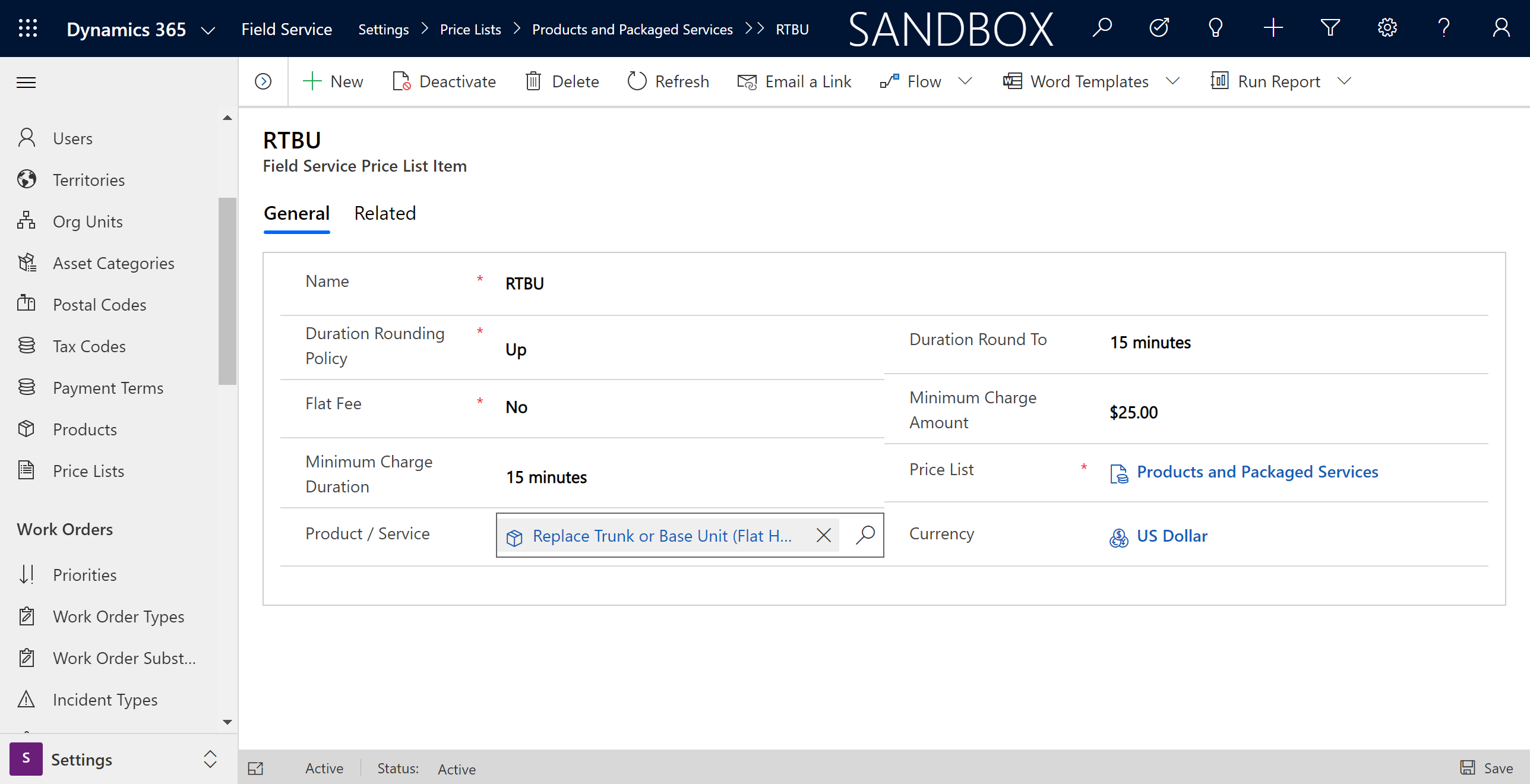
Válassza a Save &; Close lehetőséget.
Árlista hozzáadása munkarendelésekhez
munkarendelés létrehozásakor válasszon árlistát. Az árlista manuálisan is megadható, vagy automatikusan kitölthető a számlázási fiók vagy a munkarendelés alapján.
A kiválasztott árlista automatikusan vonatkozik az összes munkarendelés termékre és szolgáltatásra. Ezt azonban módosíthatja az adott munkarendelés terméken vagy szolgáltatáson.
Tipp.
A jogosultságok segítségével dinamikusan módosíthatja a munkarendelés termékek és szolgáltatások árát.
Körzeti kapcsolatok hozzáadása
Alapértelmezett árlisták hozzáadása területekhez vagy vevőszegmensekhez. Segít a helyszíni szervizcsapatnak látni annak a területnek az alapértelmezett árlistáját, ahol dolgoznak.
Nyisson meg egy árlistát.
A Territory kapcsolatok szakaszban válassza a New Connection lehetőséget .
Jelöljön ki egy vagy több területet.
Válassza a Save &; Close lehetőséget.